2017 OPEL CASCADA čas
[x] Cancel search: časPage 1 of 113

CASCADAPříručka k informačnímu systému
Page 5 of 113
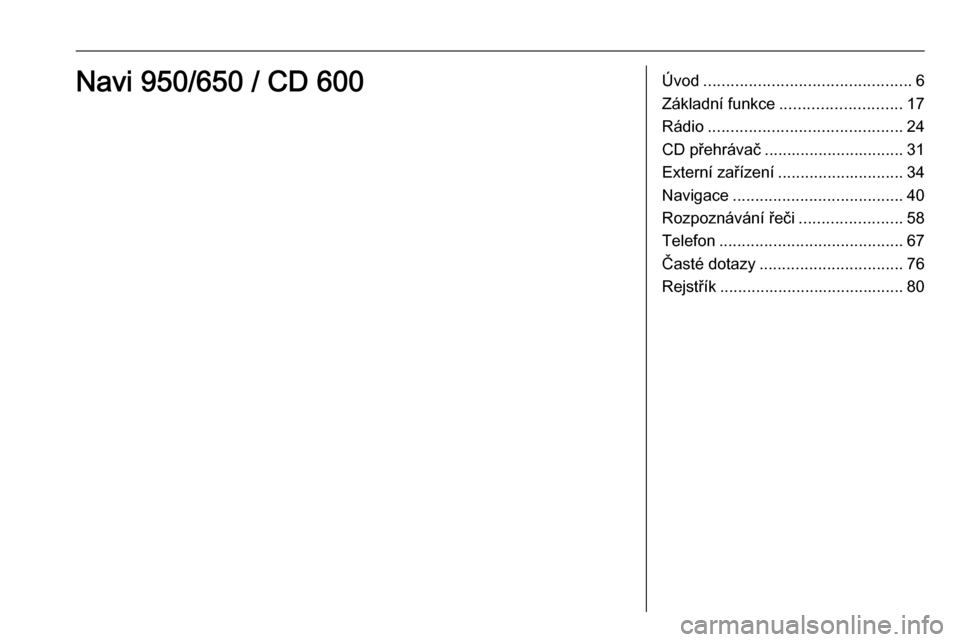
Úvod.............................................. 6
Základní funkce ........................... 17
Rádio ........................................... 24
CD přehrávač ............................... 31
Externí zařízení ............................ 34
Navigace ...................................... 40
Rozpoznávání řeči .......................58
Telefon ......................................... 67
Časté dotazy ................................ 76
Rejstřík ......................................... 80Navi 950/650 / CD 600
Page 19 of 113
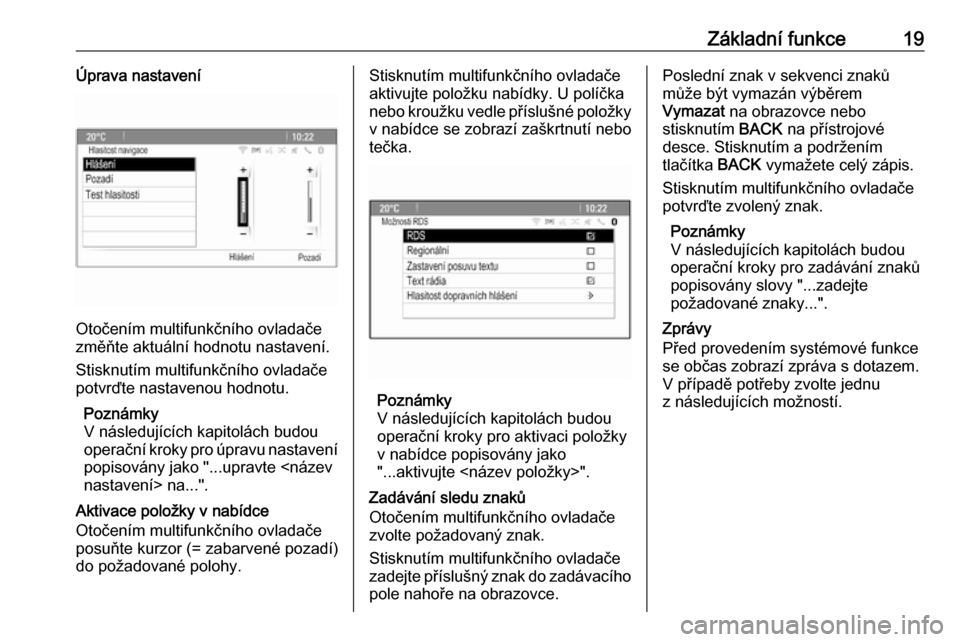
Základní funkce19Úprava nastavení
Otočením multifunkčního ovladače
změňte aktuální hodnotu nastavení.
Stisknutím multifunkčního ovladače potvrďte nastavenou hodnotu.
Poznámky
V následujících kapitolách budou
operační kroky pro úpravu nastavení popisovány jako "...upravte
Aktivace položky v nabídce
Otočením multifunkčního ovladače
posuňte kurzor (= zabarvené pozadí)
do požadované polohy.
Stisknutím multifunkčního ovladače
aktivujte položku nabídky. U políčka
nebo kroužku vedle příslušné položky
v nabídce se zobrazí zaškrtnutí nebo
tečka.
Poznámky
V následujících kapitolách budou
operační kroky pro aktivaci položky
v nabídce popisovány jako
"...aktivujte
Zadávání sledu znaků
Otočením multifunkčního ovladače
zvolte požadovaný znak.
Stisknutím multifunkčního ovladače zadejte příslušný znak do zadávacího pole nahoře na obrazovce.
Poslední znak v sekvenci znaků
může být vymazán výběrem
Vymazat na obrazovce nebo
stisknutím BACK na přístrojové
desce. Stisknutím a podržením
tlačítka BACK vymažete celý zápis.
Stisknutím multifunkčního ovladače
potvrďte zvolený znak.
Poznámky
V následujících kapitolách budou
operační kroky pro zadávání znaků
popisovány slovy "...zadejte
požadované znaky...".
Zprávy
Před provedením systémové funkce se občas zobrazí zpráva s dotazem.
V případě potřeby zvolte jednu
z následujících možností.
Page 22 of 113
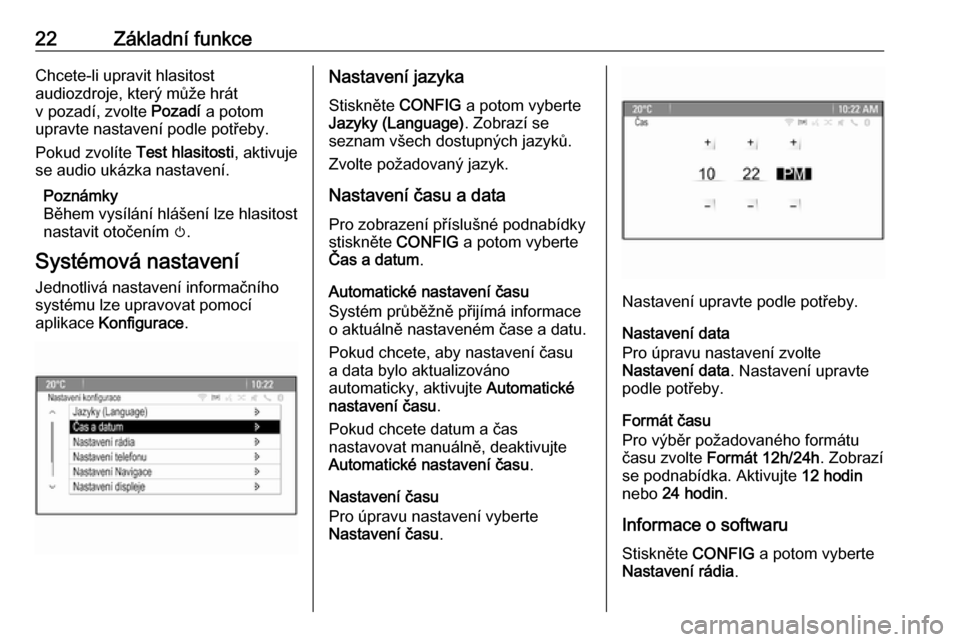
22Základní funkceChcete-li upravit hlasitost
audiozdroje, který může hrát
v pozadí, zvolte Pozadí a potom
upravte nastavení podle potřeby.
Pokud zvolíte Test hlasitosti, aktivuje
se audio ukázka nastavení.
Poznámky
Během vysílání hlášení lze hlasitost
nastavit otočením m.
Systémová nastavení
Jednotlivá nastavení informačního
systému lze upravovat pomocí
aplikace Konfigurace .Nastavení jazyka
Stiskněte CONFIG a potom vyberte
Jazyky (Language) . Zobrazí se
seznam všech dostupných jazyků.
Zvolte požadovaný jazyk.
Nastavení času a data
Pro zobrazení příslušné podnabídky
stiskněte CONFIG a potom vyberte
Čas a datum .
Automatické nastavení času
Systém průběžně přijímá informace
o aktuálně nastaveném čase a datu.
Pokud chcete, aby nastavení času
a data bylo aktualizováno
automaticky, aktivujte Automatické
nastavení času .
Pokud chcete datum a čas
nastavovat manuálně, deaktivujte
Automatické nastavení času .
Nastavení času
Pro úpravu nastavení vyberte
Nastavení času .
Nastavení upravte podle potřeby.
Nastavení data
Pro úpravu nastavení zvolte
Nastavení data . Nastavení upravte
podle potřeby.
Formát času
Pro výběr požadovaného formátu času zvolte Formát 12h/24h . Zobrazí
se podnabídka. Aktivujte 12 hodin
nebo 24 hodin .
Informace o softwaru
Stiskněte CONFIG a potom vyberte
Nastavení rádia .
Page 28 of 113
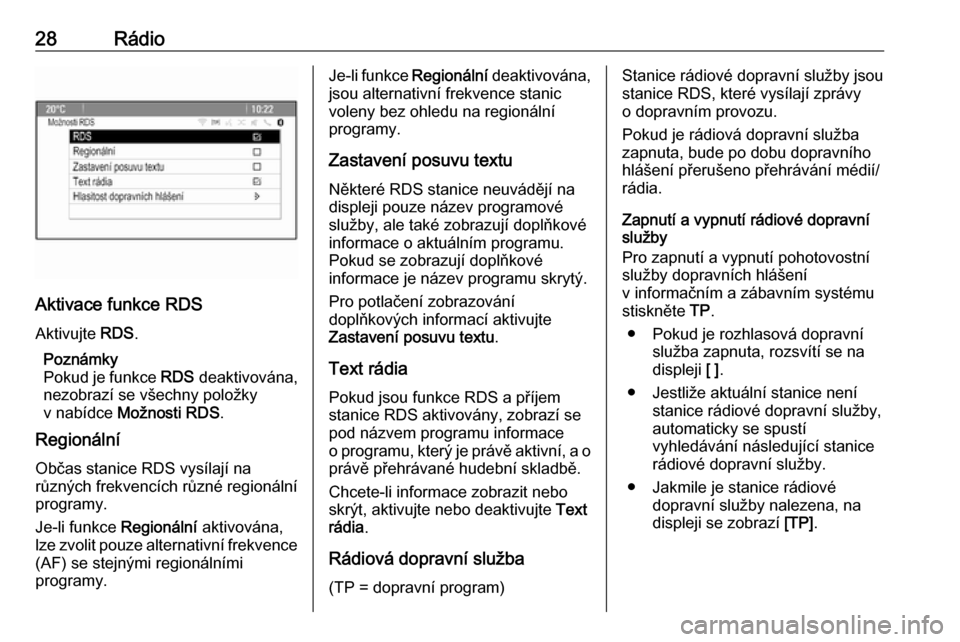
28Rádio
Aktivace funkce RDS
Aktivujte RDS.
Poznámky
Pokud je funkce RDS deaktivována,
nezobrazí se všechny položky
v nabídce Možnosti RDS .
Regionální
Občas stanice RDS vysílají na
různých frekvencích různé regionální
programy.
Je-li funkce Regionální aktivována,
lze zvolit pouze alternativní frekvence (AF) se stejnými regionálními
programy.
Je-li funkce Regionální deaktivována,
jsou alternativní frekvence stanic
voleny bez ohledu na regionální
programy.
Zastavení posuvu textu Některé RDS stanice neuvádějí na
displeji pouze název programové
služby, ale také zobrazují doplňkové
informace o aktuálním programu.
Pokud se zobrazují doplňkové
informace je název programu skrytý.
Pro potlačení zobrazování
doplňkových informací aktivujte
Zastavení posuvu textu .
Text rádia Pokud jsou funkce RDS a příjemstanice RDS aktivovány, zobrazí se
pod názvem programu informace
o programu, který je právě aktivní, a o
právě přehrávané hudební skladbě.
Chcete-li informace zobrazit nebo skrýt, aktivujte nebo deaktivujte Text
rádia .
Rádiová dopravní služba (TP = dopravní program)Stanice rádiové dopravní služby jsou
stanice RDS, které vysílají zprávy
o dopravním provozu.
Pokud je rádiová dopravní služba
zapnuta, bude po dobu dopravního
hlášení přerušeno přehrávání médií/
rádia.
Zapnutí a vypnutí rádiové dopravní
služby
Pro zapnutí a vypnutí pohotovostní
služby dopravních hlášení
v informačním a zábavním systému
stiskněte TP.
● Pokud je rozhlasová dopravní služba zapnuta, rozsvítí se na
displeji [ ].
● Jestliže aktuální stanice není stanice rádiové dopravní služby,
automaticky se spustí
vyhledávání následující stanice
rádiové dopravní služby.
● Jakmile je stanice rádiové dopravní služby nalezena, na
displeji se zobrazí [TP].
Page 37 of 113
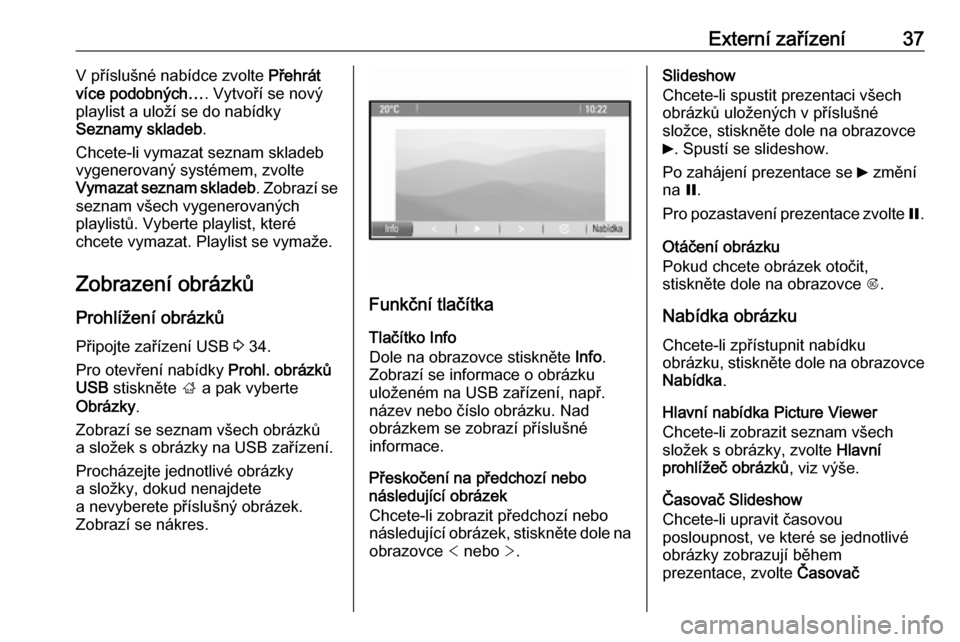
Externí zařízení37V příslušné nabídce zvolte Přehrát
více podobných… . Vytvoří se nový
playlist a uloží se do nabídky
Seznamy skladeb .
Chcete-li vymazat seznam skladeb
vygenerovaný systémem, zvolte
Vymazat seznam skladeb . Zobrazí se
seznam všech vygenerovaných
playlistů. Vyberte playlist, které
chcete vymazat. Playlist se vymaže.
Zobrazení obrázků
Prohlížení obrázků Připojte zařízení USB 3 34.
Pro otevření nabídky Prohl. obrázků
USB stiskněte ; a pak vyberte
Obrázky .
Zobrazí se seznam všech obrázků a složek s obrázky na USB zařízení.
Procházejte jednotlivé obrázky
a složky, dokud nenajdete
a nevyberete příslušný obrázek.
Zobrazí se nákres.
Funkční tlačítka
Tlačítko Info
Dole na obrazovce stiskněte Info.
Zobrazí se informace o obrázku
uloženém na USB zařízení, např.
název nebo číslo obrázku. Nad
obrázkem se zobrazí příslušné
informace.
Přeskočení na předchozí nebo
následující obrázek
Chcete-li zobrazit předchozí nebo
následující obrázek, stiskněte dole na obrazovce < nebo >.
Slideshow
Chcete-li spustit prezentaci všech
obrázků uložených v příslušné
složce, stiskněte dole na obrazovce
6 . Spustí se slideshow.
Po zahájení prezentace se 6 změní
na Q.
Pro pozastavení prezentace zvolte Q.
Otáčení obrázku
Pokud chcete obrázek otočit,
stiskněte dole na obrazovce R.
Nabídka obrázku
Chcete-li zpřístupnit nabídku
obrázku, stiskněte dole na obrazovce
Nabídka .
Hlavní nabídka Picture Viewer
Chcete-li zobrazit seznam všech
složek s obrázky, zvolte Hlavní
prohlížeč obrázků , viz výše.
Časovač Slideshow
Chcete-li upravit časovou
posloupnost, ve které se jednotlivé
obrázky zobrazují během
prezentace, zvolte Časovač
Page 41 of 113
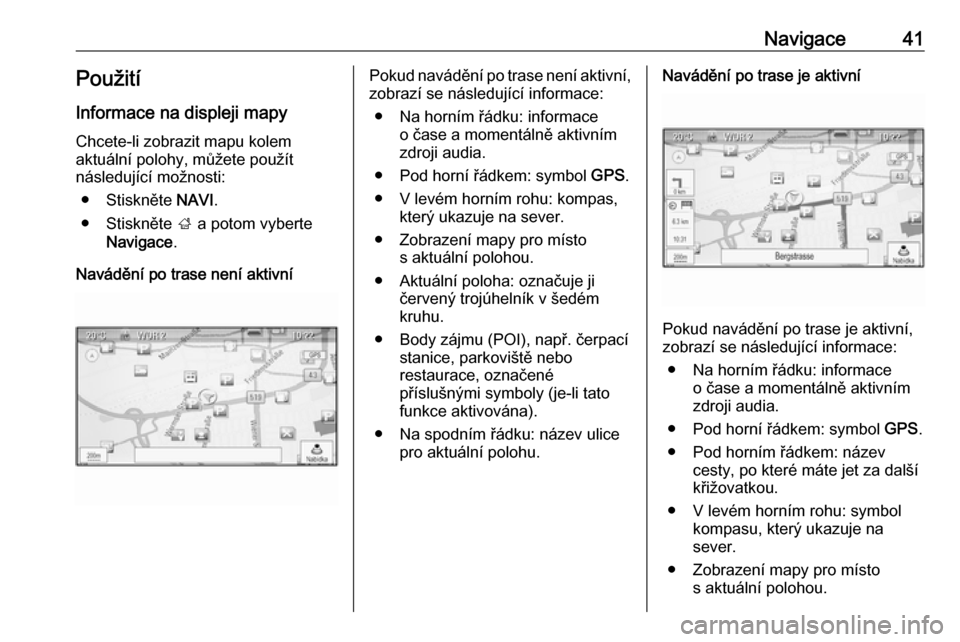
Navigace41PoužitíInformace na displeji mapy
Chcete-li zobrazit mapu kolem
aktuální polohy, můžete použít
následující možnosti:
● Stiskněte NAVI.
● Stiskněte ; a potom vyberte
Navigace .
Navádění po trase není aktivníPokud navádění po trase není aktivní,
zobrazí se následující informace:
● Na horním řádku: informace o čase a momentálně aktivnímzdroji audia.
● Pod horní řádkem: symbol GPS.
● V levém horním rohu: kompas, který ukazuje na sever.
● Zobrazení mapy pro místo s aktuální polohou.
● Aktuální poloha: označuje ji červený trojúhelník v šedém
kruhu.
● Body zájmu (POI), např. čerpací stanice, parkoviště nebo
restaurace, označené
příslušnými symboly (je-li tato
funkce aktivována).
● Na spodním řádku: název ulice pro aktuální polohu.Navádění po trase je aktivní
Pokud navádění po trase je aktivní,
zobrazí se následující informace:
● Na horním řádku: informace o čase a momentálně aktivnímzdroji audia.
● Pod horní řádkem: symbol GPS.
● Pod horním řádkem: název cesty, po které máte jet za další
křižovatkou.
● V levém horním rohu: symbol kompasu, který ukazuje na
sever.
● Zobrazení mapy pro místo s aktuální polohou.
Page 43 of 113
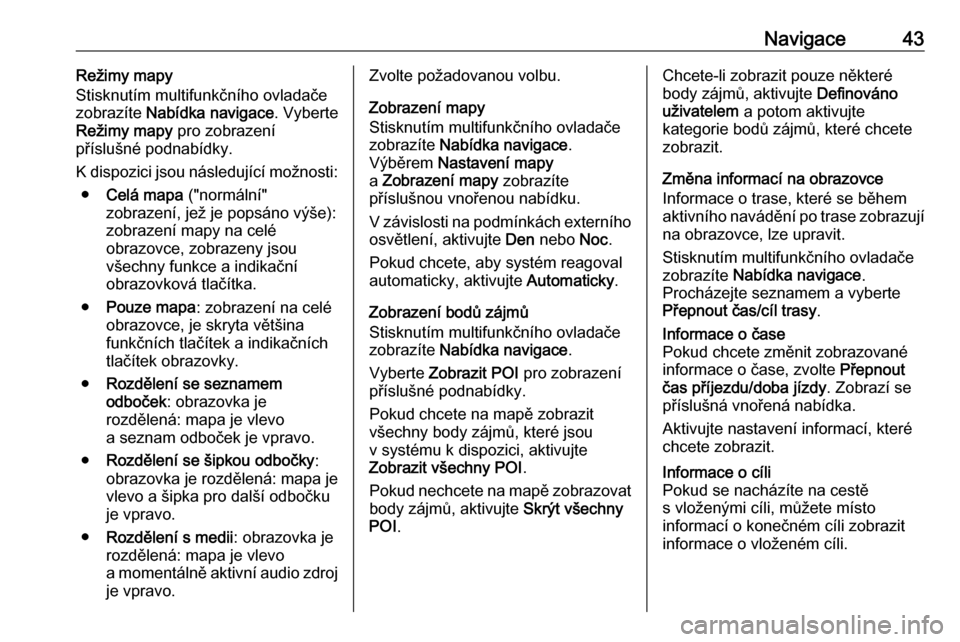
Navigace43Režimy mapy
Stisknutím multifunkčního ovladače
zobrazíte Nabídka navigace . Vyberte
Režimy mapy pro zobrazení
příslušné podnabídky.
K dispozici jsou následující možnosti: ● Celá mapa ("normální"
zobrazení, jež je popsáno výše):
zobrazení mapy na celé
obrazovce, zobrazeny jsou
všechny funkce a indikační
obrazovková tlačítka.
● Pouze mapa : zobrazení na celé
obrazovce, je skryta většina
funkčních tlačítek a indikačních
tlačítek obrazovky.
● Rozdělení se seznamem
odboček : obrazovka je
rozdělená: mapa je vlevo
a seznam odboček je vpravo.
● Rozdělení se šipkou odbočky :
obrazovka je rozdělená: mapa je
vlevo a šipka pro další odbočku
je vpravo.
● Rozdělení s medii : obrazovka je
rozdělená: mapa je vlevo
a momentálně aktivní audio zdroj je vpravo.Zvolte požadovanou volbu.
Zobrazení mapy
Stisknutím multifunkčního ovladače zobrazíte Nabídka navigace .
Výběrem Nastavení mapy
a Zobrazení mapy zobrazíte
příslušnou vnořenou nabídku.
V závislosti na podmínkách externího osvětlení, aktivujte Den nebo Noc.
Pokud chcete, aby systém reagoval
automaticky, aktivujte Automaticky.
Zobrazení bodů zájmů
Stisknutím multifunkčního ovladače
zobrazíte Nabídka navigace .
Vyberte Zobrazit POI pro zobrazení
příslušné podnabídky.
Pokud chcete na mapě zobrazit
všechny body zájmů, které jsou
v systému k dispozici, aktivujte
Zobrazit všechny POI .
Pokud nechcete na mapě zobrazovat
body zájmů, aktivujte Skrýt všechny
POI .Chcete-li zobrazit pouze některé
body zájmů, aktivujte Definováno
uživatelem a potom aktivujte
kategorie bodů zájmů, které chcete
zobrazit.
Změna informací na obrazovce
Informace o trase, které se během
aktivního navádění po trase zobrazují na obrazovce, lze upravit.
Stisknutím multifunkčního ovladače
zobrazíte Nabídka navigace .
Procházejte seznamem a vyberte
Přepnout čas/cíl trasy .Informace o čase
Pokud chcete změnit zobrazované
informace o čase, zvolte Přepnout
čas příjezdu/doba jízdy . Zobrazí se
příslušná vnořená nabídka.
Aktivujte nastavení informací, které
chcete zobrazit.Informace o cíli
Pokud se nacházíte na cestě
s vloženými cíli, můžete místo
informací o konečném cíli zobrazit
informace o vloženém cíli.